Как да търсите имейл на iPhone 5
Възможността да добавяте вашите имейл акаунти към iPhone 5 ви улеснява още повече да поддържате връзка с всичките си контакти. Но колкото повече използвате своя имейл акаунт или в много случаи имейл акаунти, толкова повече съобщения ще имате на устройството си. Това може да затрудни намирането на конкретното съобщение, от което се нуждаете. За щастие в iPhone 5 има функция за търсене, която ви позволява да търсите през отделни папки за електронна поща на вашето устройство и по-лесно да намерите нужното съобщение. Затова продължете да четете по-долу, за да научите как да търсите имейл на iPhone 5.
Как търсите поща на iPhone 5
Функцията за търсене по имейл на iPhone 5 не е очевидна за локализиране, тъй като е технически скрита. Може би сте търсили икона за търсене или бутон на някой от екраните на имейлите, но всъщност има поле за търсене, което можете да намерите с жест. Затова следвайте стъпките по-долу, за да научите как да търсите поща на iPhone 5.
Стъпка 1: Докоснете иконата на Mail .

Стъпка 2: Изберете имейл акаунта или Входящата кутия, които искате да търсите (Входящите кутии са в горната част на екрана, а профилите са в долната част на екрана. Изберете опцията за акаунт, ако трябва да търсите чрез Изпратени елементи). Ако имате няколко имейл акаунта на вашия iPhone 5 и не сте сигурни в кой акаунт да търсите, изберете опцията Комбинирана входяща кутия . Важно е да изберете правилния акаунт и папка, тъй като функцията за търсене ще търси само в папката, която в момента е отворена.
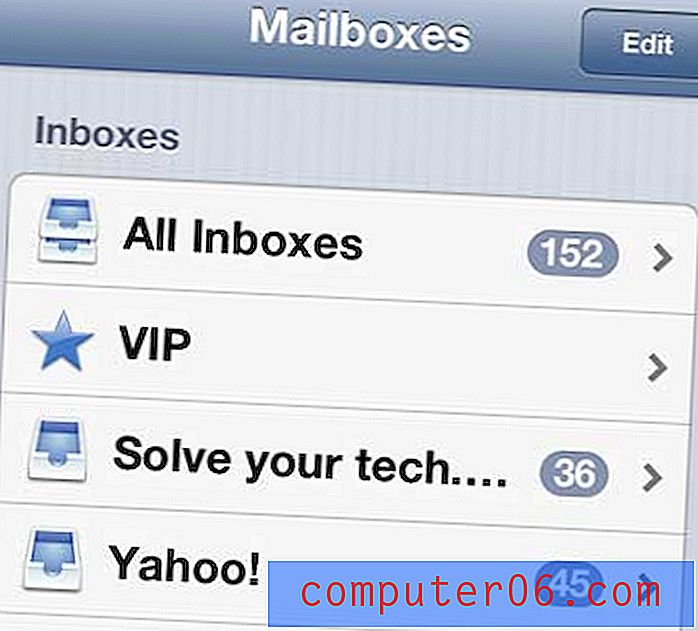
Стъпка 3: Плъзнете пръста си надолу върху списъка със съобщения, за да разкриете поле за търсене.
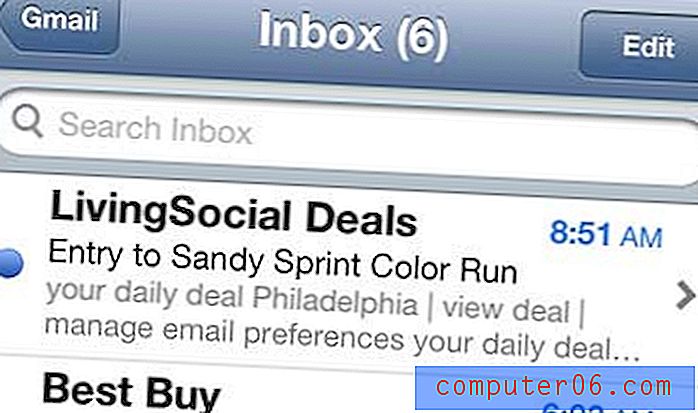
Стъпка 4: Докоснете вътре в полето за търсене, след което въведете термина, за който искате да търсите. Имайте предвид, че можете също да посочите полето, което искате да търсите. Например, ако търсите съобщения от конкретен човек, ще изберете полето From .
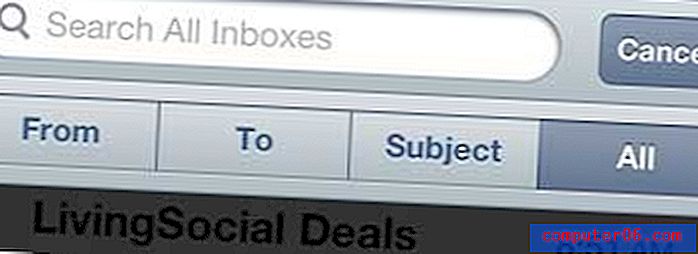
Функцията за търсене на прожектори на iOS устройства е невероятно полезна за намиране на информация. Той може да търси почти цялото съдържание на вашето устройство, което ви позволява да намерите информация само от едно място. Например, можете да прочетете тази статия, за да научите как да изключите текстови съобщения от Spotlight Search. Тази статия може да е специфична за текстови съобщения, но можете да следвате същите стъпки, за да изключите или включите определени приложения от търсенията си.
Ако сте мислили да купите iPad или iPad Mini, проверете всяка от връзките по-долу, за да намерите най-добрата текуща цена за всяко от устройствата.
Проверете цените на iPad Mini.
Проверете цените на пълноценния iPad.



